Bu makale, Novus-HCM'den Bitrix 24'e dayalı "Lessons Learned" uygulamasında bir dersin nasıl ekleneceğini açıklamaktadır.
Elemana tıklayarak
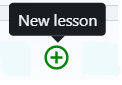
Ders Ekleme Kartı açabilirsiniz. Her çalışan için aynıdır ve aşağıdaki gibi görüntülenir:
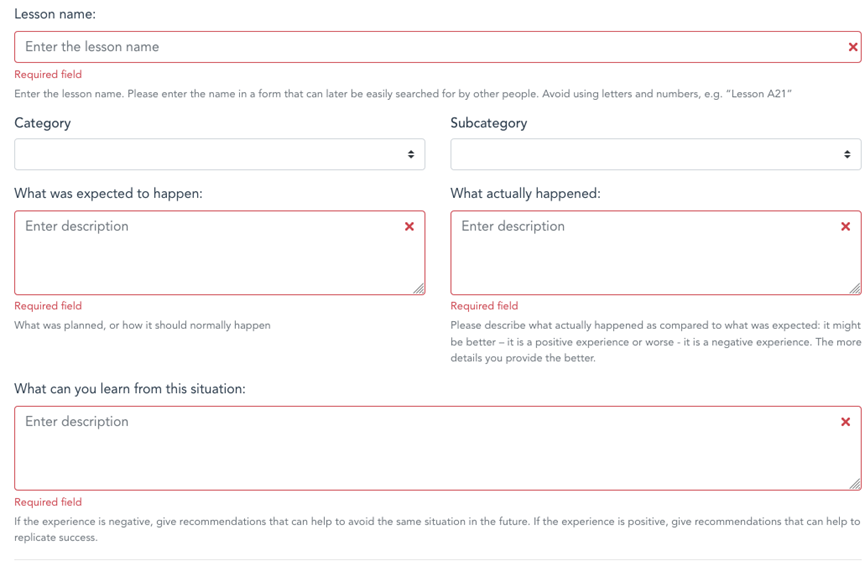
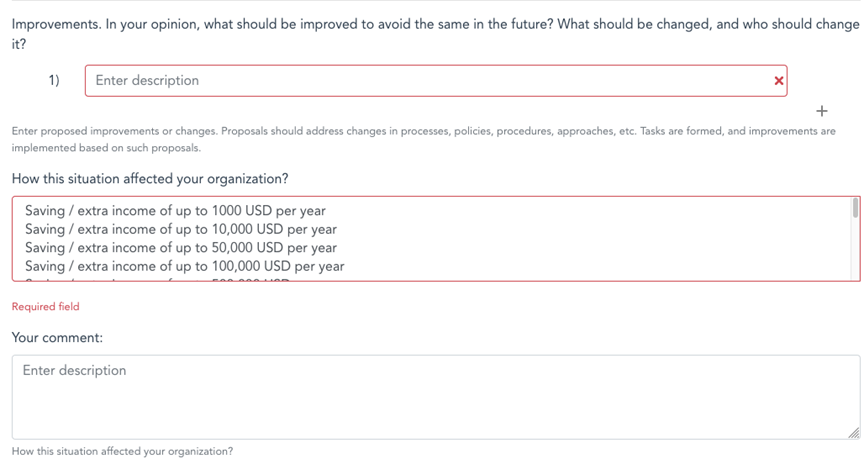
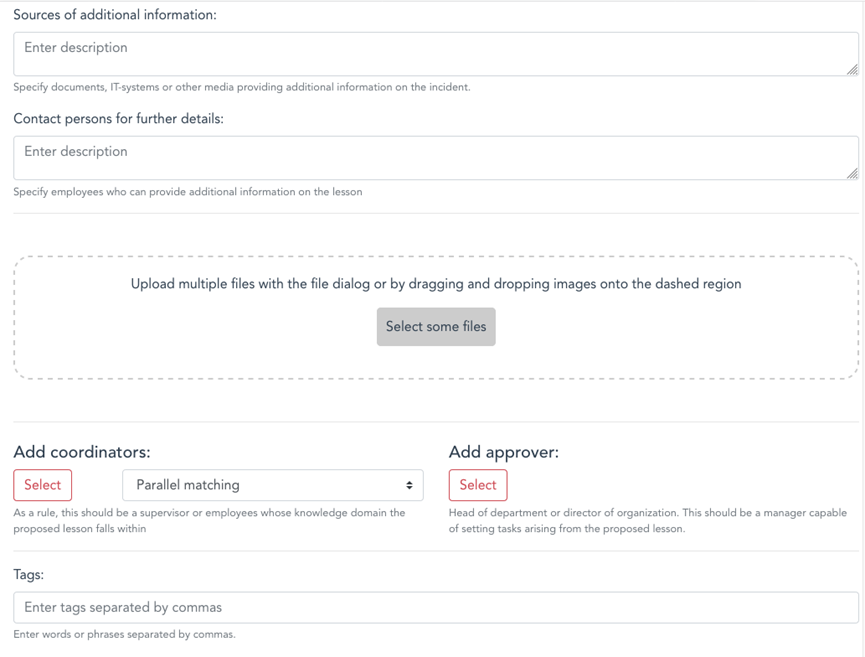

Kart aşağıdaki alanları içerir:

- Uygulamanın Ana Sayfasına giden ders listesine geri dönün (değişiklikler kaydedilmedi).
UYARI! Lütfen tarayıcınızda “Geri” seçeneğine tıklayarak uygulamadan çıktığınızı ve Bitrix24'ünüze geri döndüğünüzü, ancak Uygulamanın önceki sayfasına dönmediğinizi unutmayın.

- "Ders adı" alanı. Lütfen adı, insanların daha sonra kolayca bulabileceği bir biçimde verin. Harf ve rakamlardan kaçının (ör. "Ders A21")

- dersin kategorisi ve alt kategorisi. Kategoriler ve alt kategoriler, uygulama ayarlarında uygulama yöneticisi tarafından belirlenir.
Bu alan ders kartında ancak kategoriler ve alt kategoriler moderatör tarafından uygulama ayarları üzerinden ayarlandığında görüntülenebilir.
Her kategori bir koordinasyon modu ile ayarlanabilir veya dersleri koordine edecek çalışanlarla eklenebilir. Koordinasyon modları uygulama ayarlarından seçilebilir (Uygulama Ayarları bölümüne bakın).
Ayarlanmış koordinasyon modları veya eklenmiş çalışanlar olmayan bir kategori seçilirse hiçbir şey olmaz ve bir çalışanın koordinatörleri eklemesi ve manuel olarak onaylaması gerekir.
Koordinasyon modu olan bir kategori ayarlandıysa, mod seçimi için bir açılır bildirim görüntülenir.
“Tarafımdan atadım”ı seçerseniz, bir çalışanın koordinatörleri ve onaylayıcıyı ders ekleme kartına manuel olarak eklemesi gerekir.
Koordinasyon modu ekle seçilirse, uygulama kurulurken moderatör tarafından eklenen çalışanlar otomatik olarak ders ekleme kartına (yani koordinatör ve onaylayıcı ekleme amaçlı kart bölümüne) eklenir.
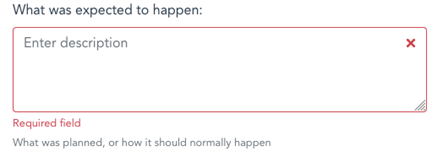
- “Ne olması bekleniyordu” alanı. Burada, normal iş akışına göre neyin planlandığını veya beklendiğini açıklıyoruz.
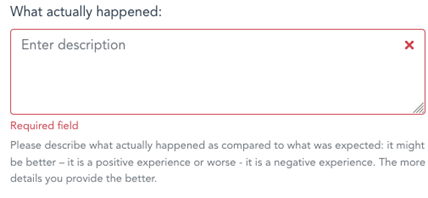
- “Aslında ne oldu” alanı. İşte gerçekte ne olduğunu, planlanan bir sonuçtan sapmanın ne olduğunu anlatmak için.

- "Kök nedenler" alanı.
Anahtar bloklardan biri. Yalın üretim anlayışına uygun olarak verilen nedenlerden birinin seçilmesini içerir. Ayrıca “Diğer” seçeneğini seçerek boş alana nedeninizi girebilirsiniz. Kök nedenini belirlemek için “5 Neden” tekniğini uygulamanızı öneririz. Lütfen, kural olarak, temel nedenin süreçler veya sistemler alanında olması gerektiğini unutmayın. Çalışanlar genellikle nedenleri fon, iş gücü, zaman vb. dahil olmak üzere kaynak eksikliği olarak tanımlar. Sorunu ek kaynaklarla çözmeden önce, mevcut kaynakların maksimum optimizasyona ihtiyacı vardır.
Uygulama moderatörü, uygulama ayarlarında önceden ayarlanmış temel nedenleri düzenleyebilir.

- "Dersler" alanı. Öğrenilen ders uygulamada uygulanmadığı sürece (yani öğrenilen derse göre herhangi bir değişiklik olmadığı sürece), benzer bir iş/projeden öğrenilen bir ders düşünülmelidir. Bu alan, aynı hatayı yapmamak için benzer faaliyetler yapılırken akılda tutulması gereken her şeyi açıklamaktır.

-"Önerilen iyileştirmeler" alanı. Burada önerilen iyileştirmeler açıklanmaktadır. Bu önerilere dayanarak, iyileştirmelerin uygulanmasına yönelik görevler oluşturulur. Bir çalışanın, özellikle işlevler arası süreçler söz konusu olduğunda, büyük resmi göremeyebileceğini lütfen unutmayın. Bu nedenle doğru çalışanların koordinatör olarak atanması gerekmektedir.
Birkaç görev eklemek için artı sembolüne tıklayın. Önerilen iyileştirmeyi silmek için “X” sembolüne tıklayın.

- sonuç değerlendirmesi.
Bu tahmin yalnızca geçicidir.
Uygulama moderatörü, uygulama ayarlarında önceden ayarlanmış sonuçları düzenleyebilir.

- bu alan, olay, süreç, sistem, proje vb. hakkında ek bilgilerin bulunabileceği dokümanları veya varsa diğer ortamları belirtmek içindir.

- burada, gerekirse, durum, süreç, sistem, proje vb. hakkında ek bilgi alabileceğiniz belgeler veya diğer herhangi bir ortam belirtilir.

- ders hakkında ek bilgi için iletişime geçilebilecek çalışanlar.

- burada derse ilgili dosyaları ekleyebilirsiniz.

- bu bölüm derse koordinatör ve onaylayıcı atamak içindir. Herhangi bir çalışanı seçebilirsiniz.
Koordinasyon seviyesi derse bağlıdır. Bir ders kolektif bir organ tarafından onaylanırsa, koordinatör olarak atanabilir ve organın başkanı onaylayıcı olarak atanabilir. Daha fazla ayrıntı için Uygulama Rolleri bölümüne bakın.
Eşzamanlı veya sıralı bir koordinasyon modu seçebilirsiniz. Eşzamanlı koordinasyon seçilirse ders tüm çalışanlara koordinasyon için gönderilir. Sıralı koordinasyon seçilirse, ders, çalışanın koordinasyon listesindeki konumuna göre tanımlanan sıraya göre koordine edilir.
Belirli bir koordinatör grubuna sahip bir kategori/alt kategori seçilirse, ilgili kategori/alt kategori seçilirken bu tür koordinatörler otomatik olarak eklenir.
Ayrıca, otomatik olarak eklenen herhangi bir çalışanı silip başka bir çalışan ekleme ve sıralı koordinasyon modu seçilirse çalışanların sırasını değiştirme seçeneğiniz vardır.
Koordinasyon için bir ders eklendiğinde, çalışan koordinatör veya onaylayıcı olarak seçilirse hem Bitrix24'te hem de Mesaj Akışında bir bildirim (zil sembolü) alır.

- etiketler, dersleri aramak ve filtrelemek için kullanılabilecek anahtar kelimelerdir.

- aktif elemanlar.
"Kaydet" - Dersi düzenlemenin herhangi bir aşamasında düzenleyebilen moderatörler için düğme. Bu düğmeyi kaydetmek için kullandığınızda aşama değişmez. Örneğin aşama “Onayda” ise, düzenlemeden sonra aynı durum korunur, "Taslağı kaydet" butonu aşamayı ilk haline döndürür ve koordinasyon işaretleri seçilmez.Koordinatörler ve onaylayan dahil olmak üzere dersin içeriği her iki durumda da korunur.
Taslağı kaydet butonu tıklandığında ders koordinasyona gönderilmeden taslak olarak kaydedilir. Uygulamanın Ana Sayfasından ve ayrıca genel dersler listesinden “Derslerim” seçeneğine tıklandığında yazarı tarafından kullanılabilir.
Koordinasyon için ekle butonuna tıklandığında ders yazarı tarafından eklenen çalışanlara koordinasyon için ders gönderilir. Ders aynı anda tüm koordinatörlere gönderilir.
“Geri Al” düğmesine tıklandığında ders oluşturulmaz. Ders zaten oluşturulmuşsa, düğme en son değişiklikleri geri alır.
Özel olarak oluşturulmuş bir forumda uygulamaların nasıl çalıştığını tartışabilirsiniz. İhtiyacınız olan uygulamayı bulun, dilinizi seçin ve bir yorum yazın.
SSS bölümünde sık sorulan soruların cevaplarını bulabilirsiniz.
Herhangi bir sorunuz için geri bildirim formu aracılığıyla da bize yazabilirsiniz.
Web sitemizde veya uygulamalarımızda yanlış bir çeviri fark ederseniz, lütfen yanlış çevirinin ekran görüntüsü ve doğru çevirinin eklendiği metin ile birlikte Info@novus-hcm.com adresinden hata hakkında bize yazın.

Comments